오늘은 오토캐드 인터페이스에서 모델과
배치에서 배경 색상을 바꾸는 방법에
대해 알아 보겠습니다.
보통 초기값은 모델은 검은색, 배치는
흰색으로 되어 있습니다. 특별한 일이
아니고서는 사실은 바꿀일이 잘 없죠.
그런데 CAT2급시험이나 ATC2급시험
에서는 배치 부분을 검은색으로 바꾸죠.
그래서 한번 살펴 보겠습니다.
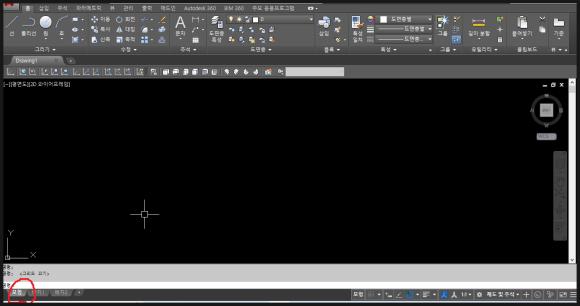
기본적인 인터페이스 모델에서의 색상
입니다. 검은색이죠.

기본적인 인터페이스 배치에서의 색상
입니다. 흰색이죠.
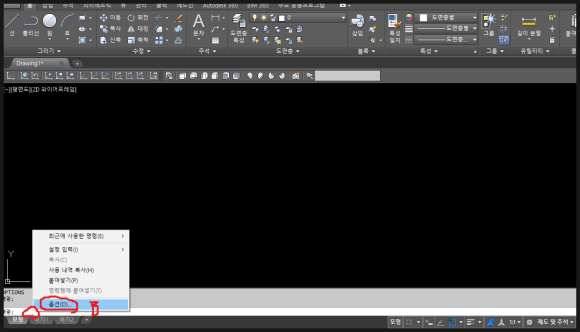
최신버전 인터페이스에서는
명령어 입력창에 OP를 입력후 엔터
치거나 명령어 입력창 옆 빈공간에
마우스 커서를 위치후 마우스오른쪽
클릭을 하면 뜨는 메뉴에서 옵션(B)를
선택합니다.
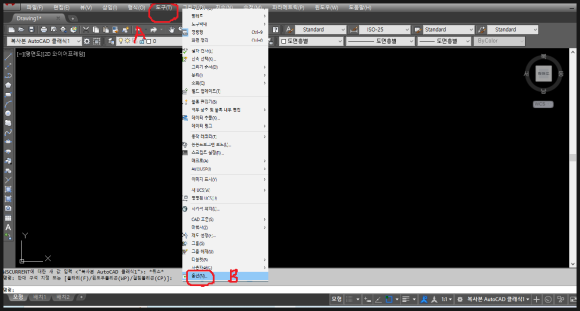
클래식버전에서는 명령어 입력창에
OP를 입력후 엔터 치거나 상단메뉴의
도구를 클릭하면 뜨는 메뉴에서 하단의
옵션(B)를 선택합니다.
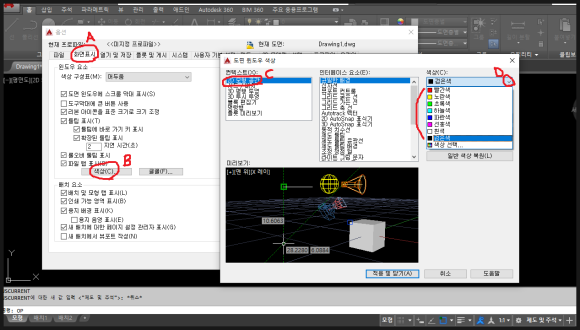
그러면 뜨는 옵션창에서 상단의
화면표시탭(A)을 클릭하고 중간에
색상(B)를 클릭하면 뜨는 창에서
2D모형공간(C)를 선택하고 우측의
(D)부분을 클릭해 나타나는 색상에서
원하시는 색상을 선택하면 됩니다.
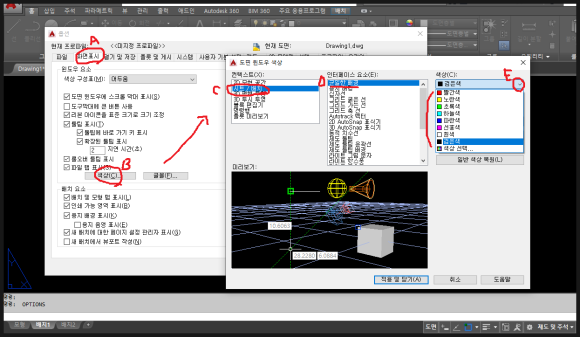
또한 뜨는 옵션창에서 상단의
화면표시탭(A)을 클릭하고 중간에
색상(B)를 클릭하면 뜨는 창에서
시트/배치(C)를 선택하고 우측의
(E)부분을 클릭해 나타나는 색상에서
원하시는 색상을 선택하고 적용및
닫기를 클릭하시면 됩니다.
이렇게 하시면 모델과 배치에서
원하시는 색상을 바꿀수 있습니다.
-감사합니다.-




